ドローン情報基盤システム(dips)で行う飛行申請

ドローンスクールを卒業して資格を取得した後、早速飛行許可を申請したいけれども、手順・方法がわからない、という方に向けて飛行許可申請の手順をお伝えします。
今回は前編に引き続き、後編として申請書の作成手順を解説していきます。
前編をご覧になっていない方は、こちらのボタンから!!
申請手順の流れをご紹介
許可申請の主な流れは以下のようになります。
- 1.dipsアカウントの作成
- 2.機体情報の登録
- 3.操縦者情報の登録
- 4.申請書の作成
- 5.申請書のダウンロード
前編では、申請の流れの3番まで解説致しました。
後編となる本記事では、4番と5番の申請書の作成から、ダウンロードまでを解説したいと思います。
それでは早速みていきましょう。
4.申請書の作成
①
dipsにログイン後「申請書の作成(新規)」ボタンを押して申請書を作成します。
.jpg)
◆申請書作成(1ページ目/4ページ)
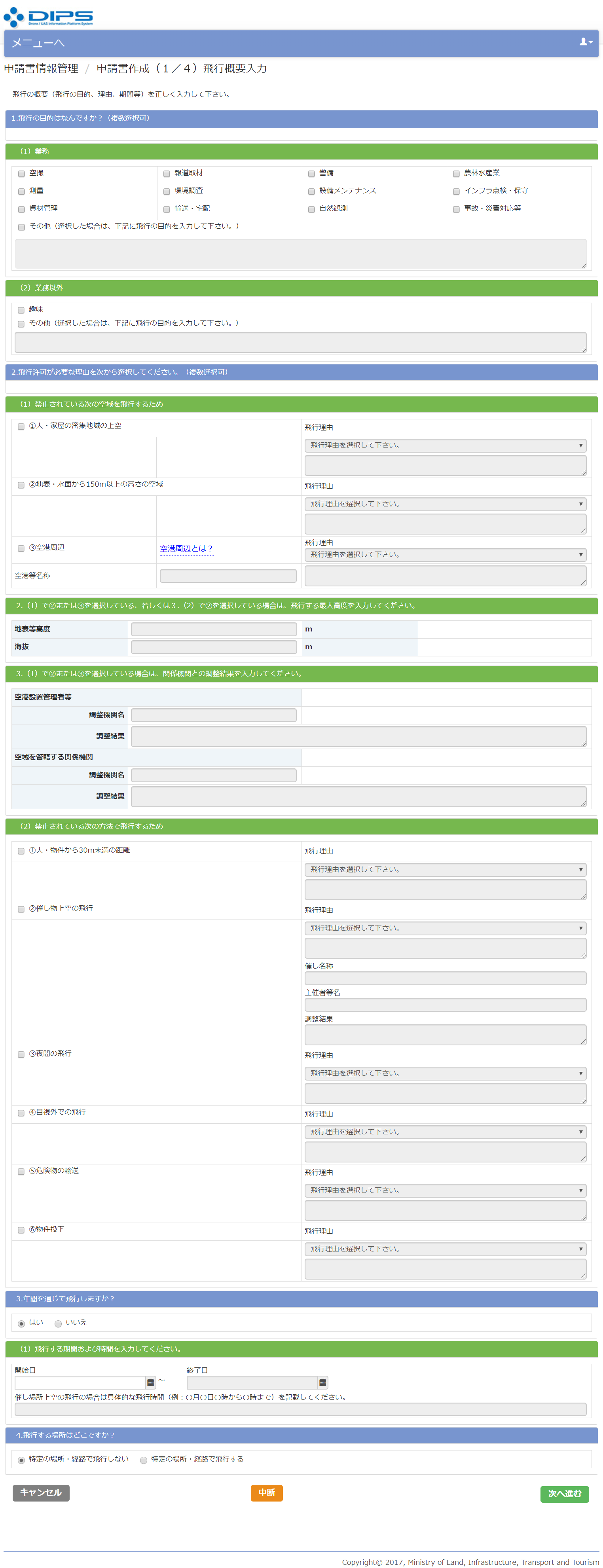
②
申請書作成ボタンを押すと、上記の画面に遷移しますので順番に情報を入力します。

●「飛行の目的は何ですか?」
どういった業務でドローンを飛ばすのか、飛行目的を選択します。
※ポイント⇒注意点として飛行の目的を「趣味」とすると、包括申請の許可はおりません!!
「趣味」での申請では、「飛行場所・飛行日時を特定」して飛行時毎に申請を出さなければなりません。
|
例 |
|
| 空撮 | TV・CMの撮影 風景・施設の撮影等 | |
| 報道取材 | 報道関係等 | |
| 警備 | 施設内の警備・巡回・監視等 | |
| 農林水産業 | 農薬散布・作物の生育調査等 | |
| 測量 | 土地測量等 | |
| 環境調査 | 放射能測定など | |
| 設備メンテナンス | ソーラーパネル管理等 | |
| インフラ点検・保守 | 橋梁点検・道路点検等 | |
| 自然観測 | 火山観測、地形変化計測、資源観測 等 | |
| 事故・災害対応 | 土砂崩れ等の被害調査、山岳救助、被災者捜索 等 |
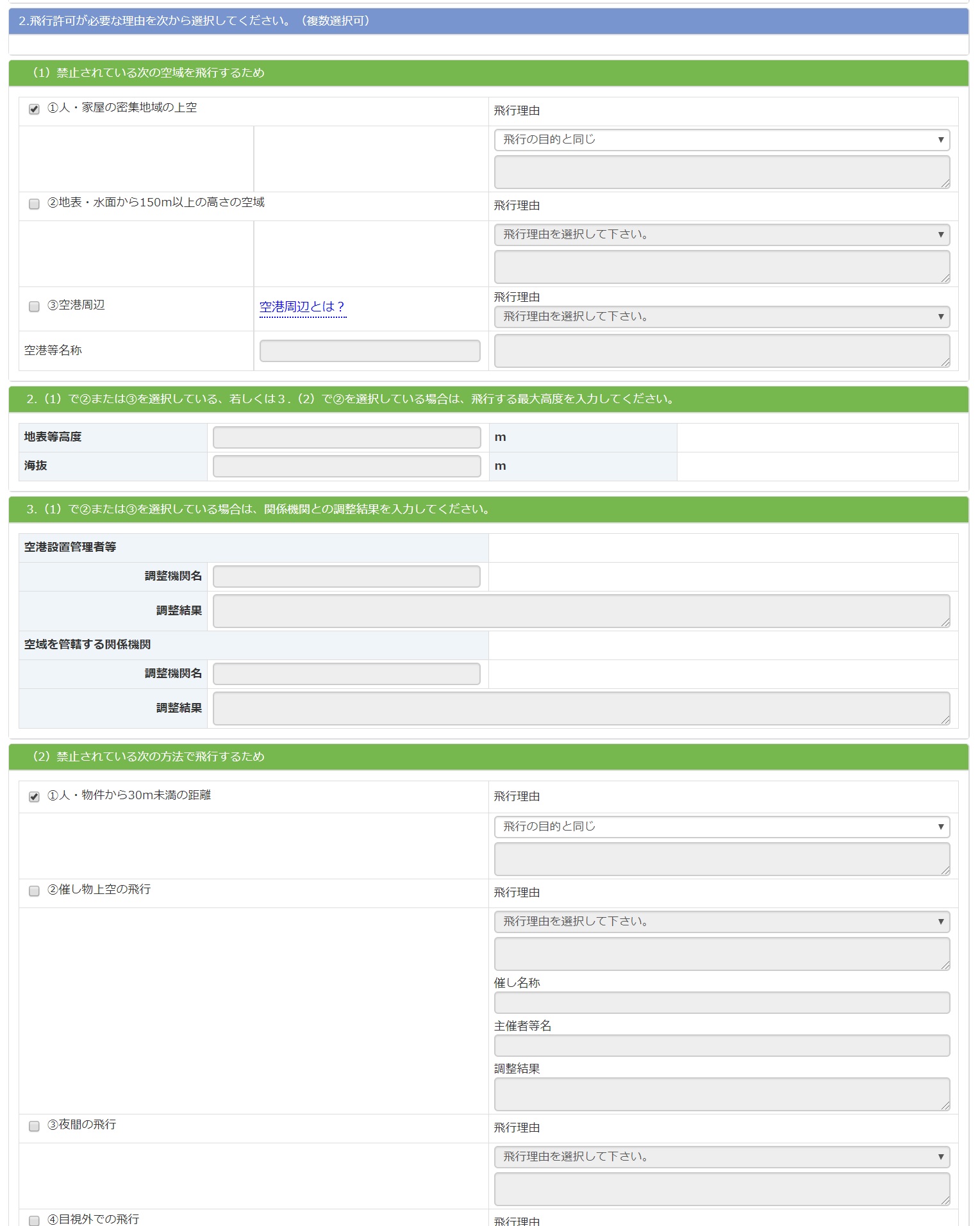
●飛行許可が必要な理由を選択して下さい。
(1)禁止されている次の空域を飛行するため
当スクールの卒業生で基礎技能講習まで終えている方は、「①人・家屋の密集地域の上空」を選択して飛行の理由を「飛行の目的と同じ」として下さい。
(1)-2、(1)-3は「③空港周辺」を選択した場合のみ、記入する項目になります。
(2)禁止されている次の方法で飛行するため
当スクールで基礎技能講習まで終えている方は、「①人・物件から30m未満の距離」を選択して飛行の理由を「飛行の目的と同じ」として下さい。
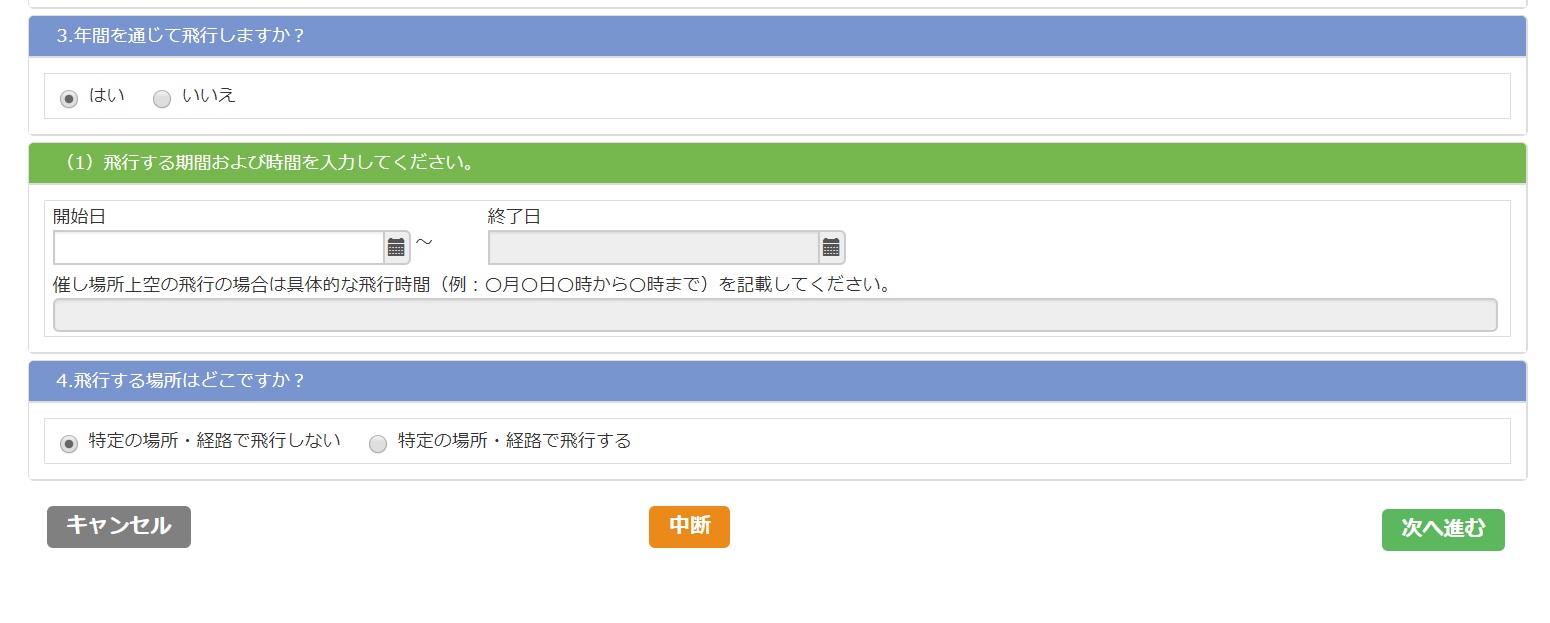
●年間を通じて飛行しますか?
「はい」を選択すると、開始日から1年間の飛行許可申請を行います。
「いいえ」を選択すると、開始日と終了日を設定します。
また、先ほどの「禁止されている次の方法で飛行するため」の中で「②催し物上空の飛行」
を選択していた場合には、日付だけではなく、時間も記入しなければなりません。
●飛行する場所はどこですか?
「特定の場所・経路で飛行しない」を選んだ場合は、飛行場所を全国とした包括申請に
なります。
「特定の場所・経路で飛行する」を選んだ場合は、次ページで飛行場所の情報の詳細を記入します。
◆申請書作成(2ページ目/4ページ)
・1ページ目で「特定の場所・経路で飛行しない」を選択していた場合の画面
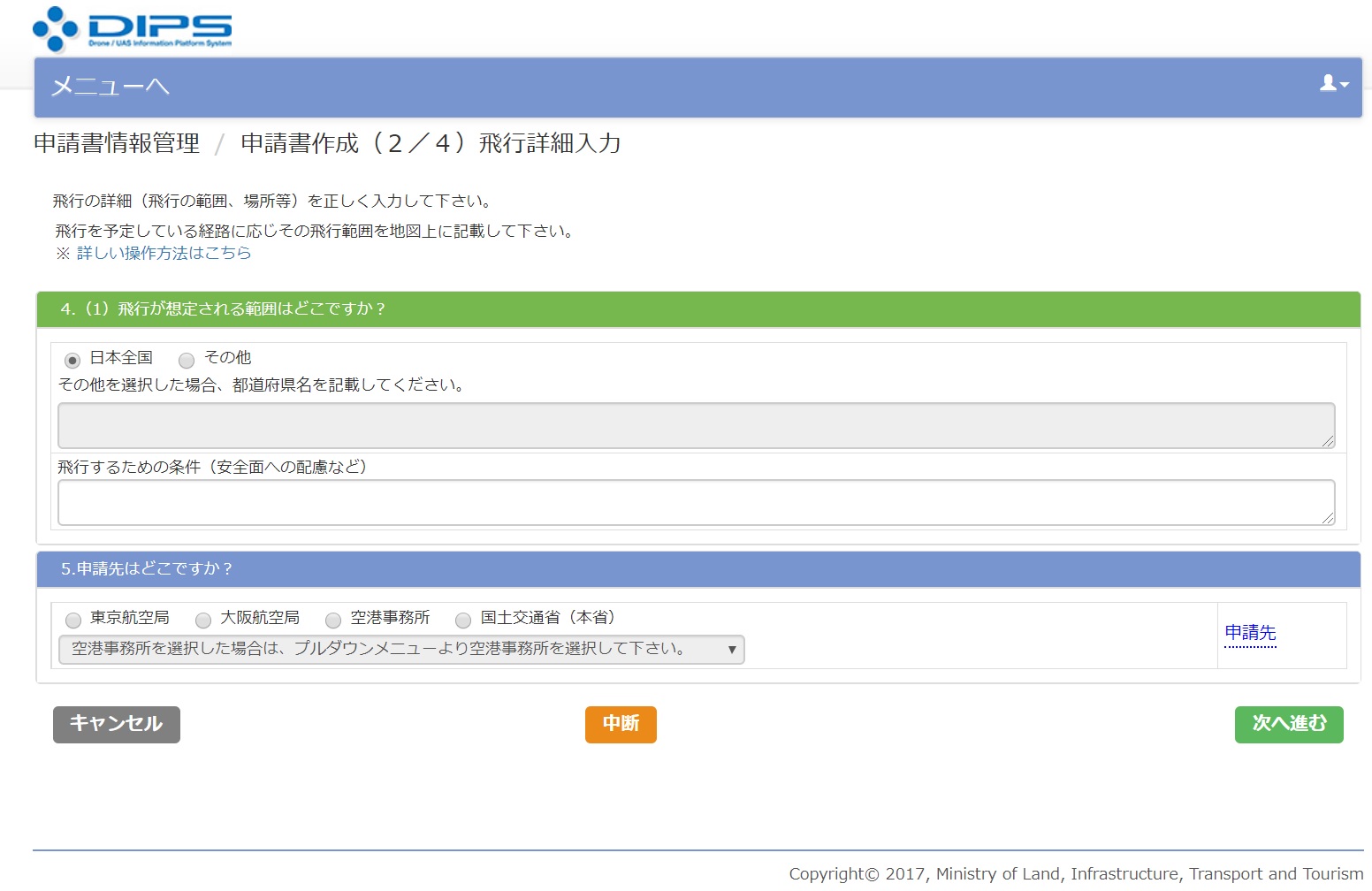
・1ページ目で「特定の場所・経路で飛行する」を選択していた場合の画面
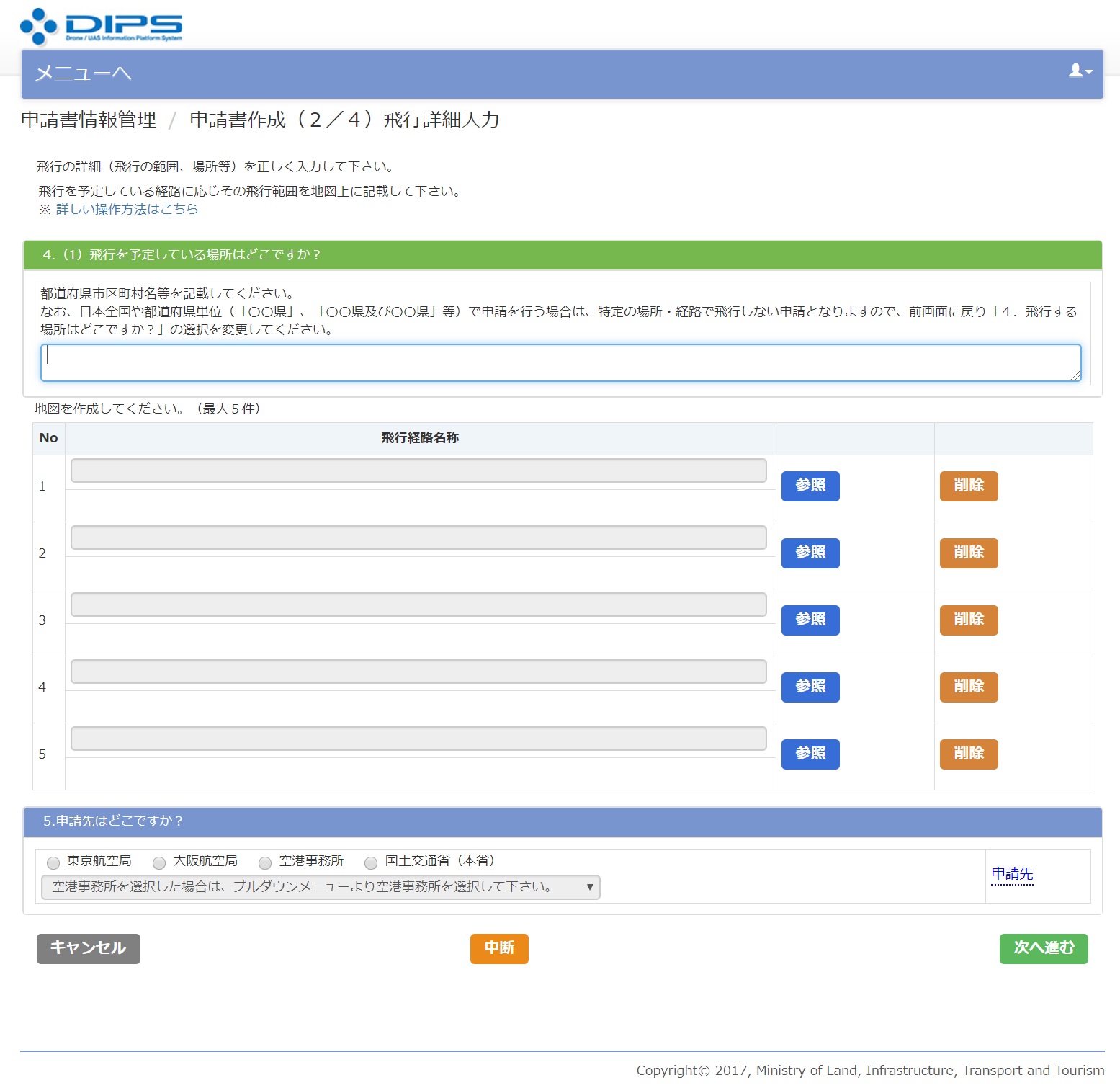
※以降「特定の場所・経路で飛行しない」場合を想定して、解説していきます。
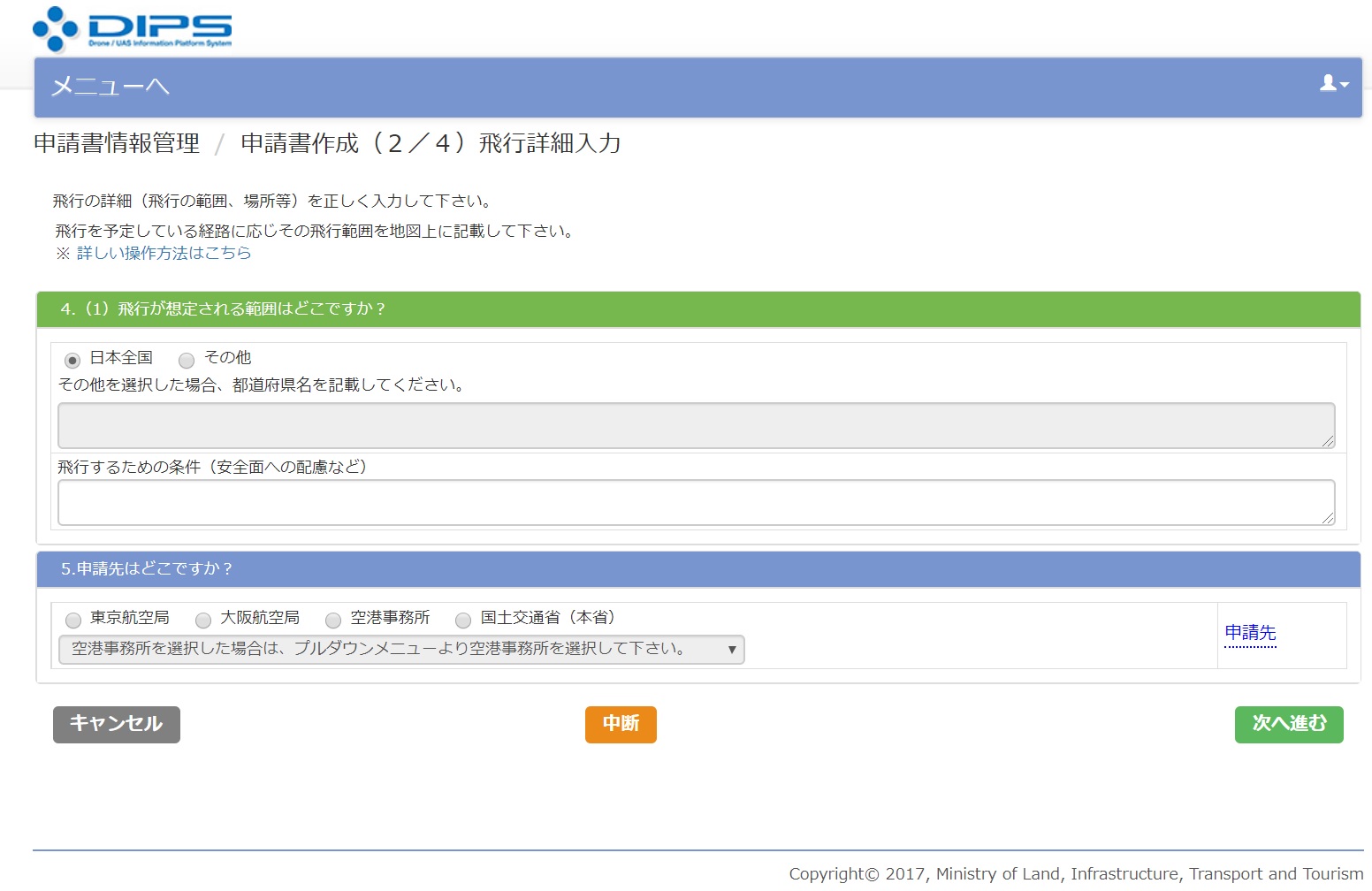
●(1)飛行が想定される範囲はどこですか?
日本全国かその他(都道府県名)を記載します。
●申請先はどこですか?
飛行させようとする場所により、提出先が異なります。
飛行させようとする場所が、新潟県、長野県、静岡県以東の場合→東京航空局長
飛行させようとする場所が、富山県、岐阜県、愛知県以西の場合→大阪航空局長
申請先を決定したら、次へ進むボタンを押下します。
◆申請書作成(3ページ目/4ページ)
●機体を入力してください。
機体選択ボタンを押下します。
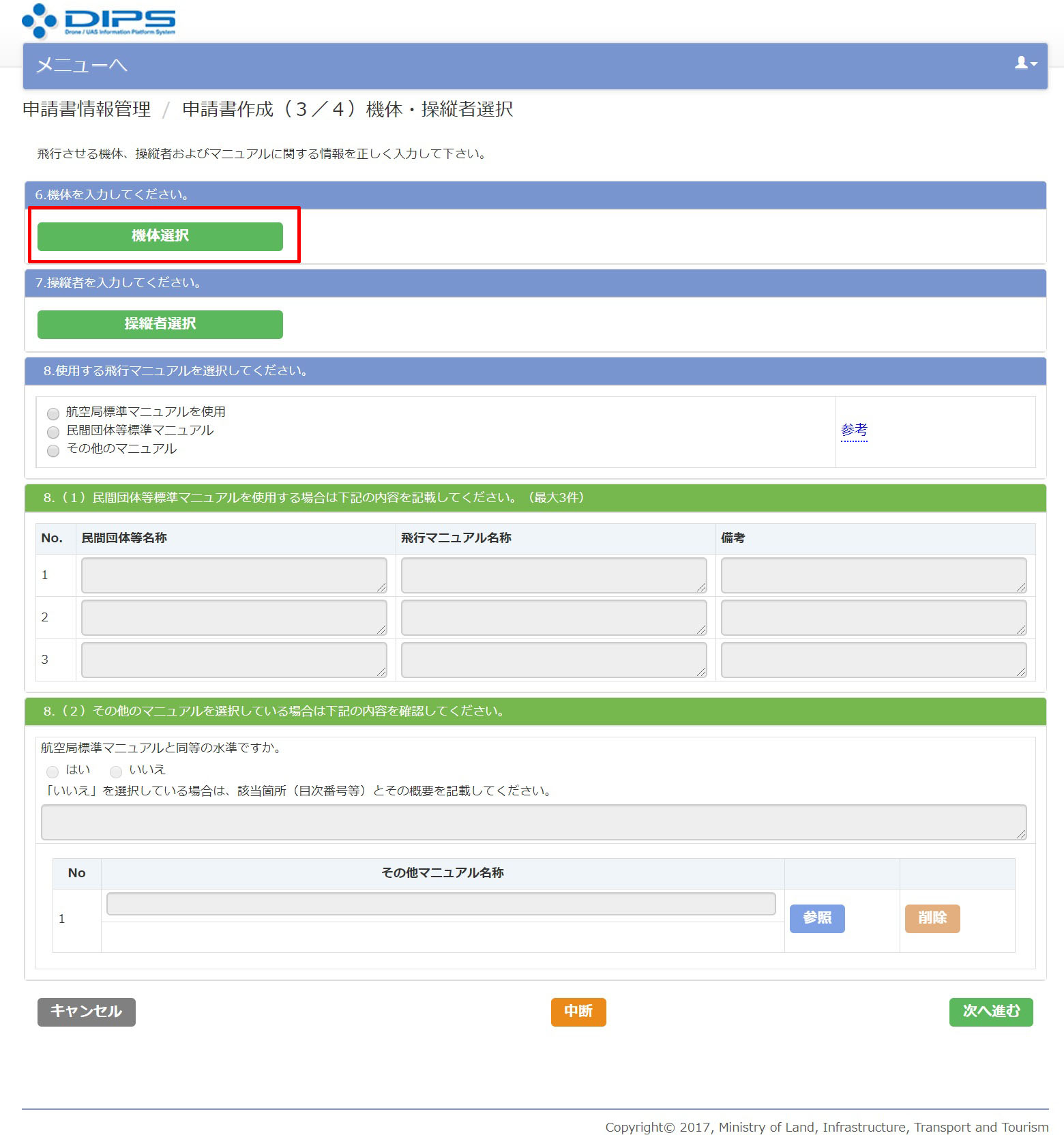
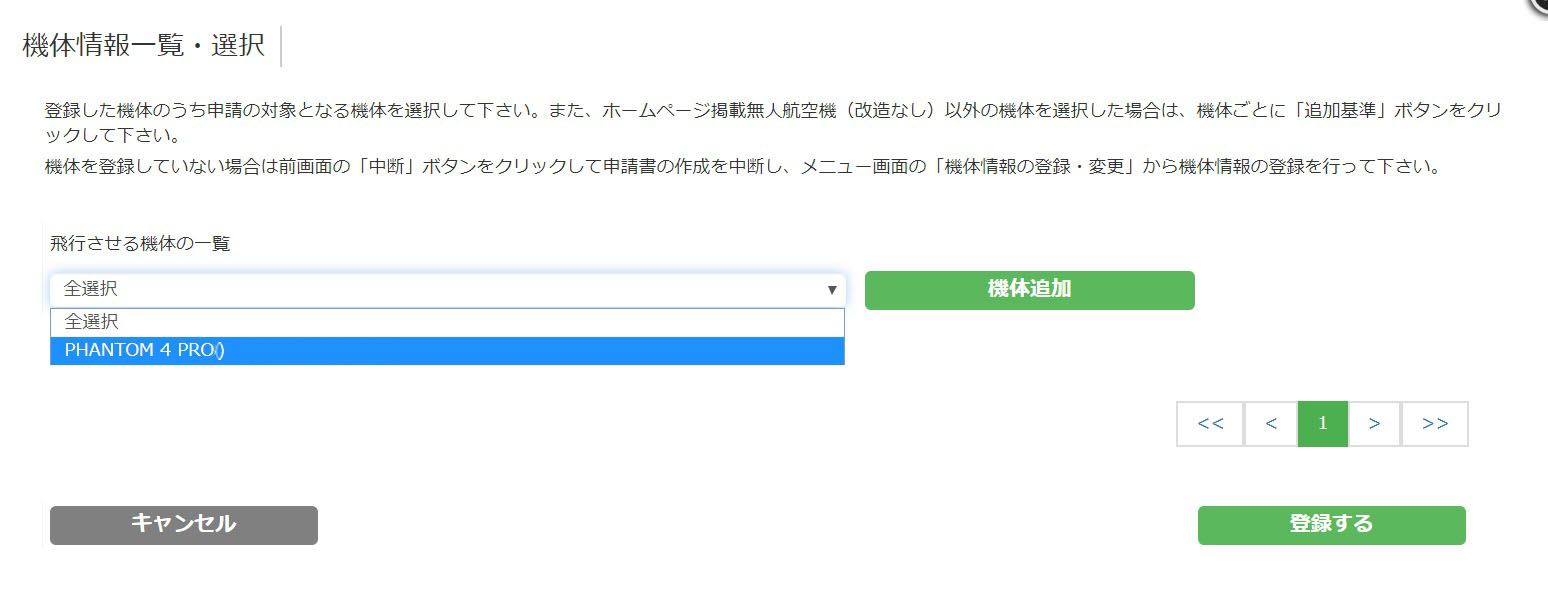
機体情報の登録を行った機体が、一覧から選べるので、飛行させる機体を選択して「機体の追加」ボタンを押下したのち、「追加基準」ボタンを押下します。
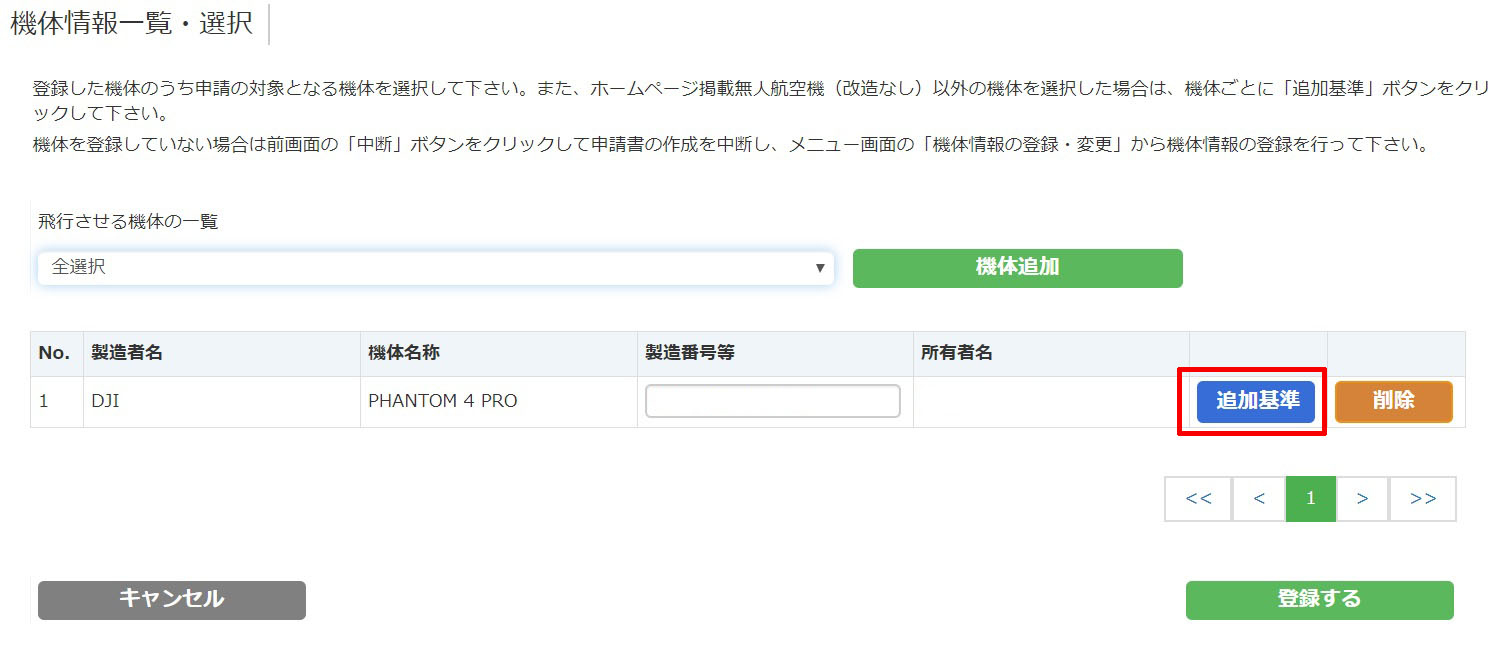
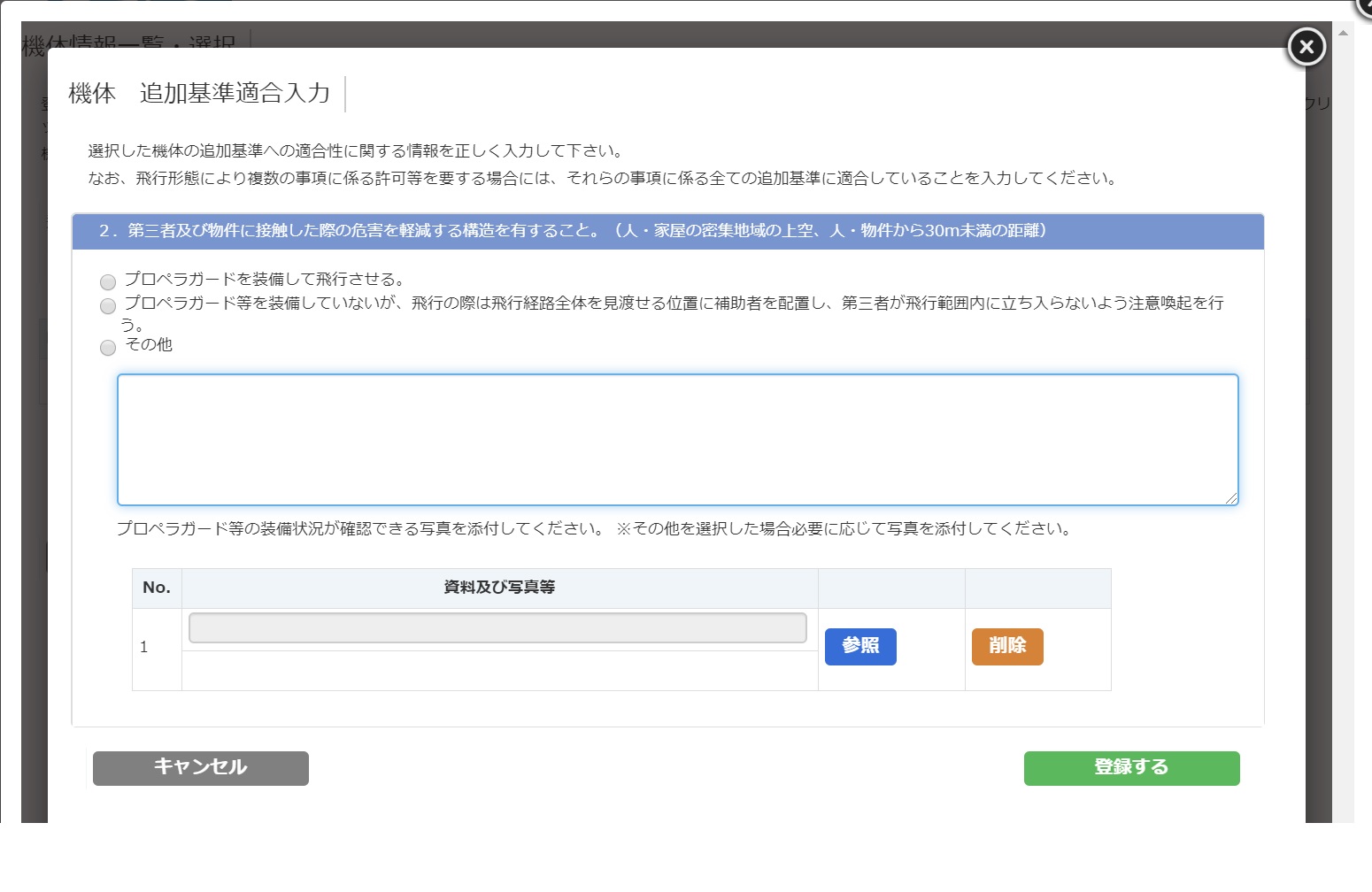
●第三者及び物件に接触した際の危害を軽減する構造を有すること。
ドローンが故障や事故などで第三者や物件に衝突した際に、被害を軽減する方法として、「プロペラガードを装備して飛行させる。」、「補助者を配置して、第三者に対して注意喚起を行う」、「その他」のいずれかを選択します。
ほとんどの方が「プロペラガードを装備して飛行させる。」ことになると思うので、プロペラガードを装備したドローンの写真を撮影して、添付したのち「登録する」を押下します。

●操縦者を入力してください。
「操縦者選択」ボタンを押下します。
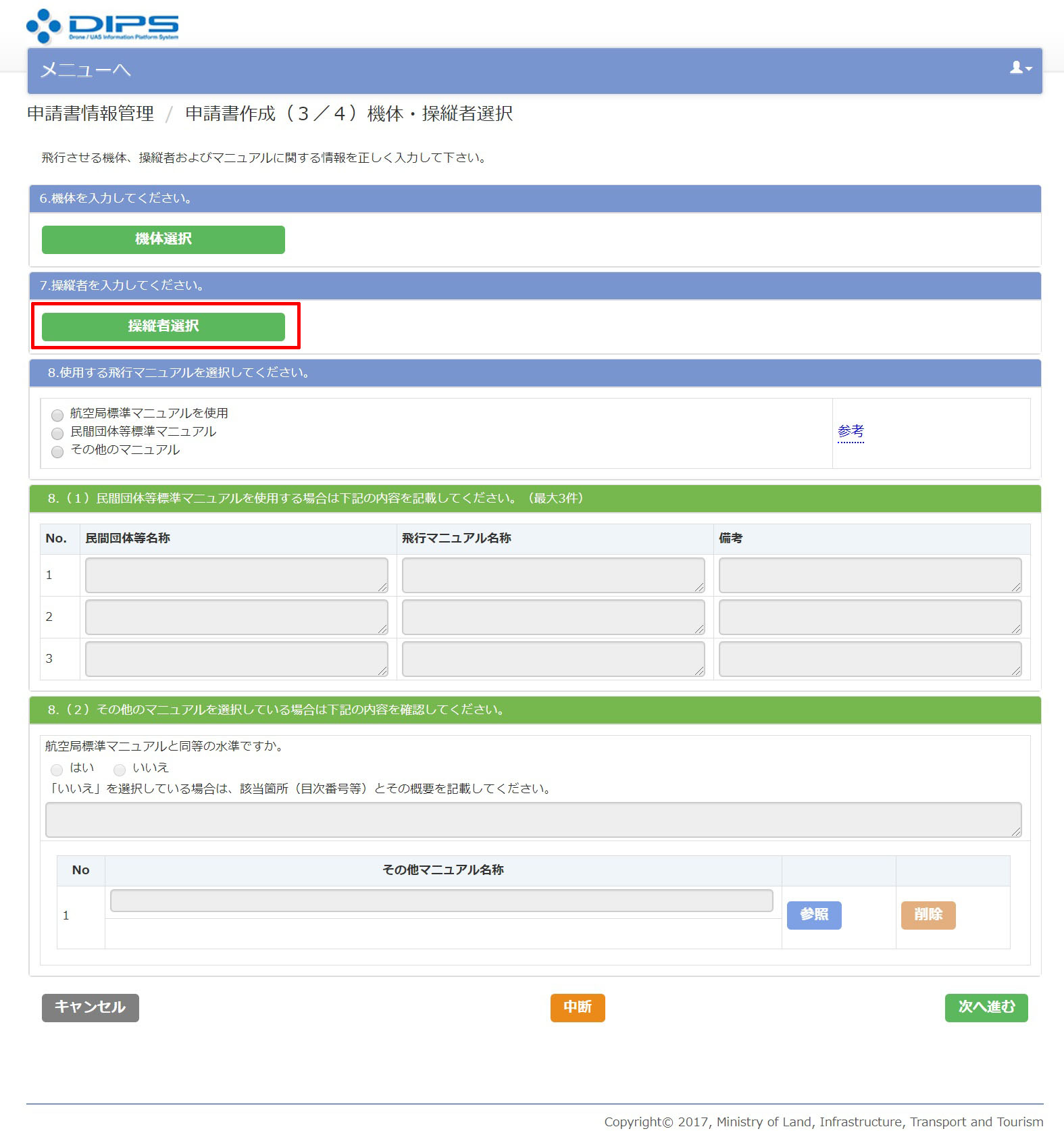
操縦者を選択して追加したのち、右下の「登録する」ボタンを押下します。
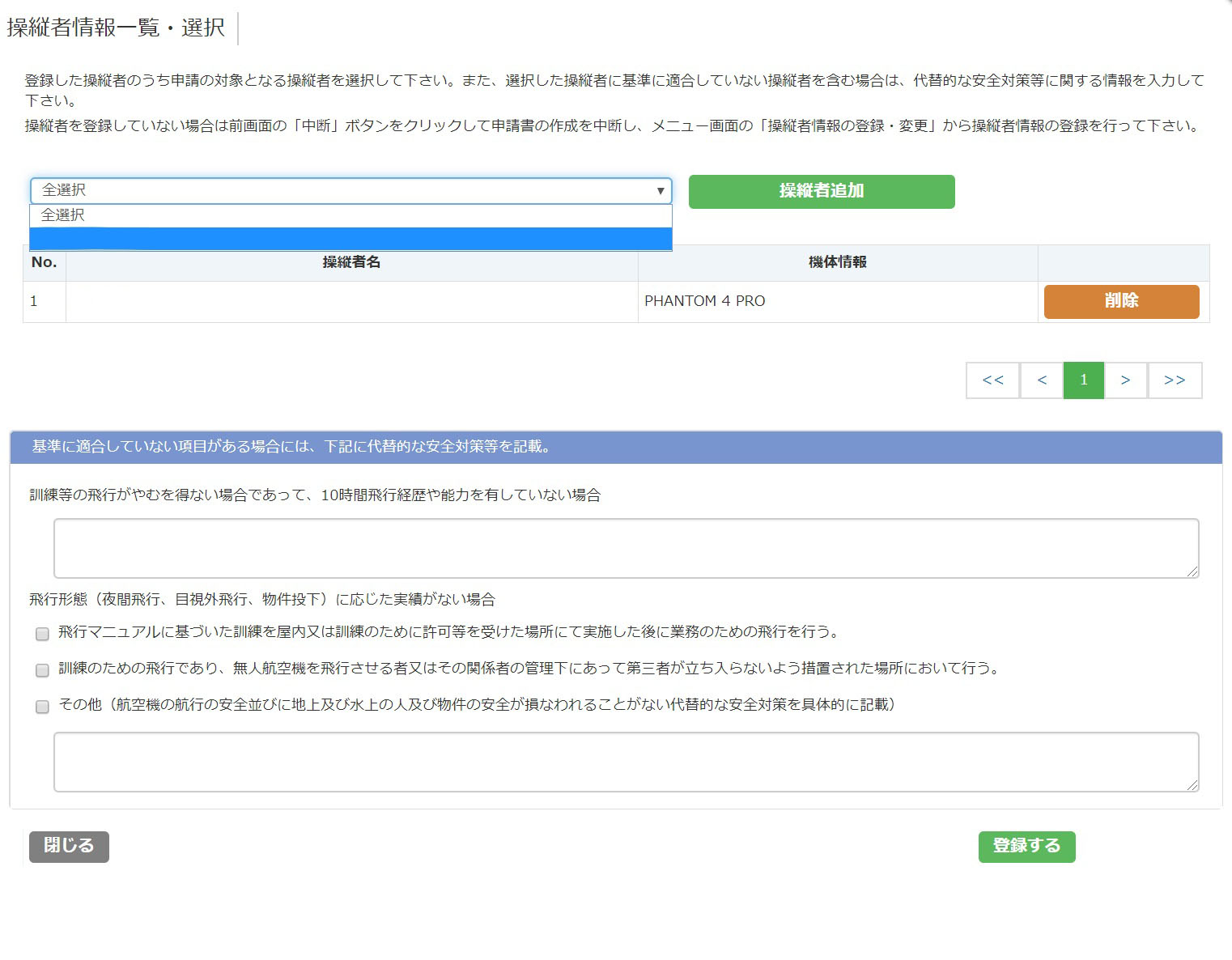
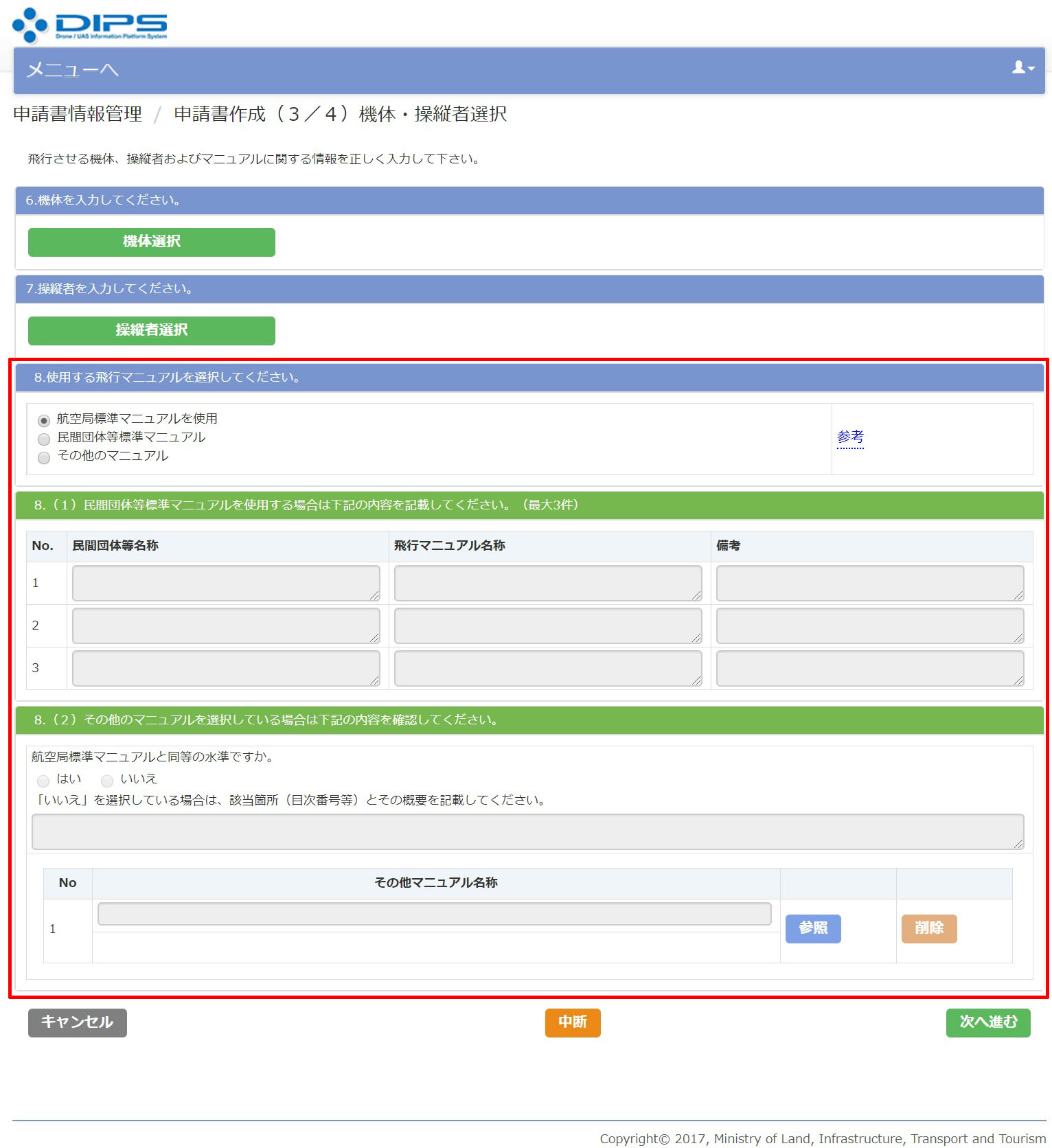
使用するマニュアルを選択します。「航空局標準マニュアル」を選択すれば、問題ないかと思います。
もし、航空局標準マニュアルに掲載されていない方法で飛行させる場合は、「民間団体等標準マニュアル」を選択するか、「その他のマニュアル」を選択して、団体名と使用するマニュアル名を記載する、または、作成したマニュアル自体を添付する必要があります。
◆申請書作成(4ページ目/4ページ)
●第三者賠償責任保険に加入している場合は入力してください。
ご自身で加入している保険内容を入力します。
DJI社の機体を購入すると、多くの機体で加入対象となる「無償付帯賠償責任保険」を入力する方も多くいらっしゃいます。
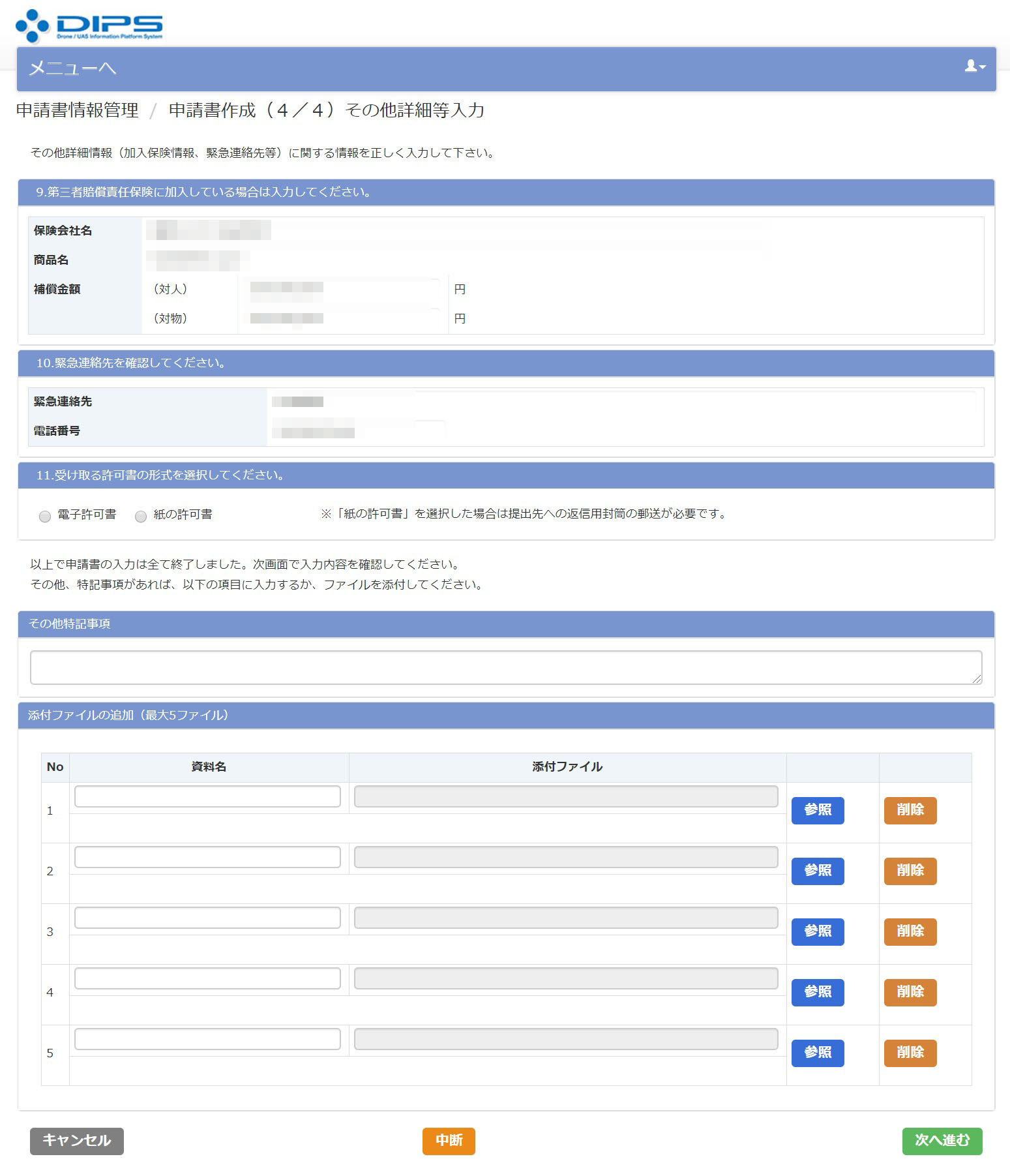
●緊急連絡先を確認して下さい。
こちらは操縦者情報の情報が初めから入力されています。
●受け取る許可証の形式を選択して下さい。
電子許可証を選択すると、許可証が発行された際に、PDFファイルでダウンロードできるようになります。
紙の許可証を選択すると、許可証が郵送で送られてきますが、郵送にかかる費用は申請者の負担となりますので、ご注意下さい。
●添付ファイルの追加(最大5ファイル)
ホームページに掲載がない機体で申請をしている場合には、こちらで説明書などを添付します。
入力を終えたら、「次へ進む」ボタンを押下します。
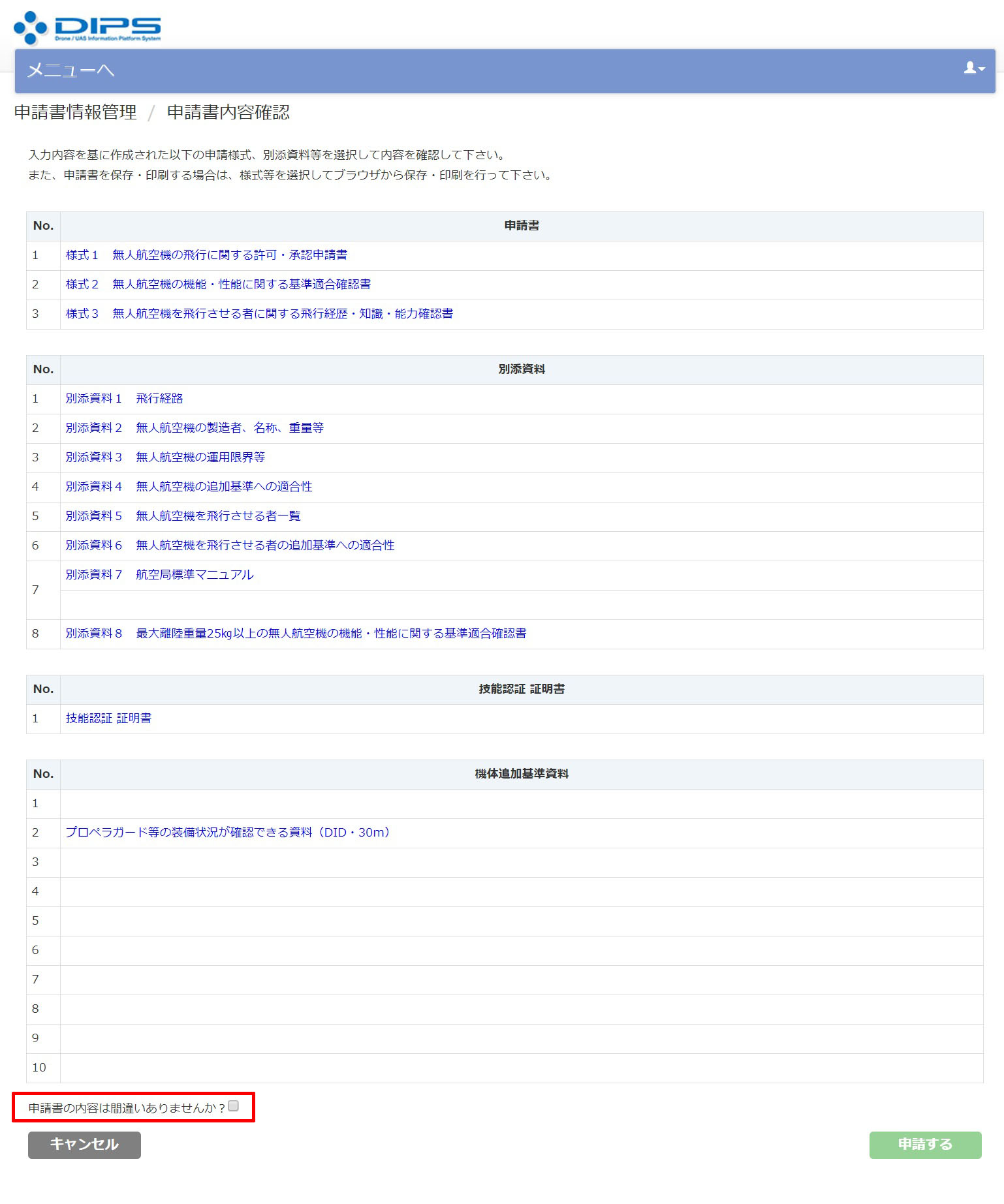
●申請書の内容に間違いありませんか?
最後に申請した内容が一覧で表示されるので、左下の「申請書の内容に間違いありませんか?」のチェックボックスにチェックを入れて、右下の申請するボタンを押下して申請手続きは完了です。
●審査完了通知のお知らせ
申請の審査が完了すると、登録したメールアドレス宛にメールが送られてきます。
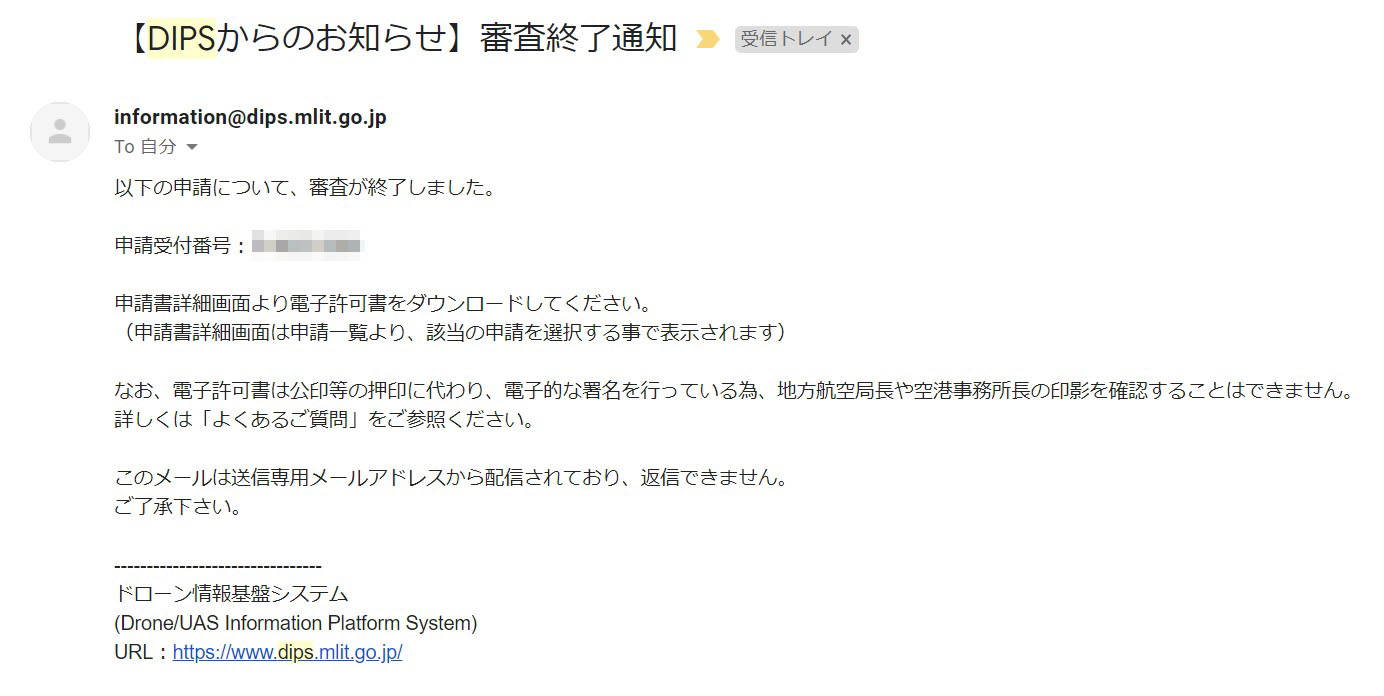
こちらのメールが送られて来たら、dipsのシステムから申請書がダウンロードできる状態になります。
5.申請書のダウンロード
dipsシステムにログインして、メニューから申請書一覧ボタンを押下します。
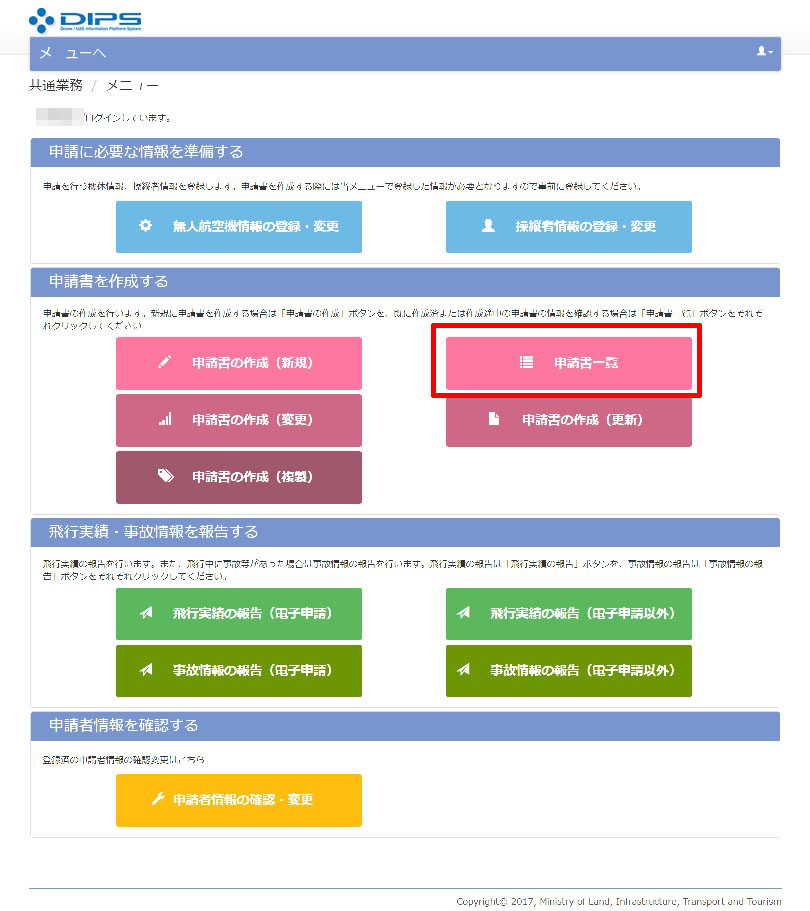
すると申請を出していた手続きの、現在のステータスが確認できます。
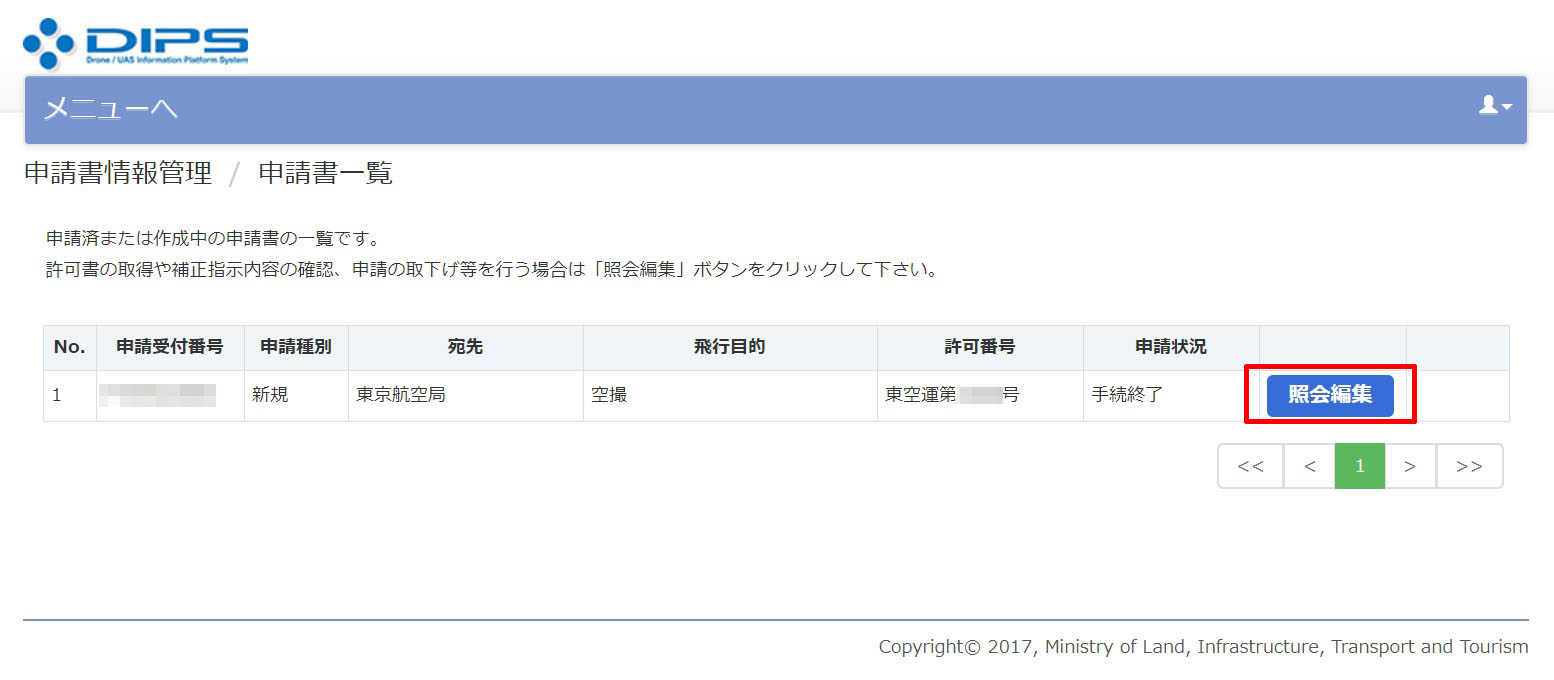
「申請状況」が「手続終了」になっていることを確認したら、「照会編集」ボタンを押下します。
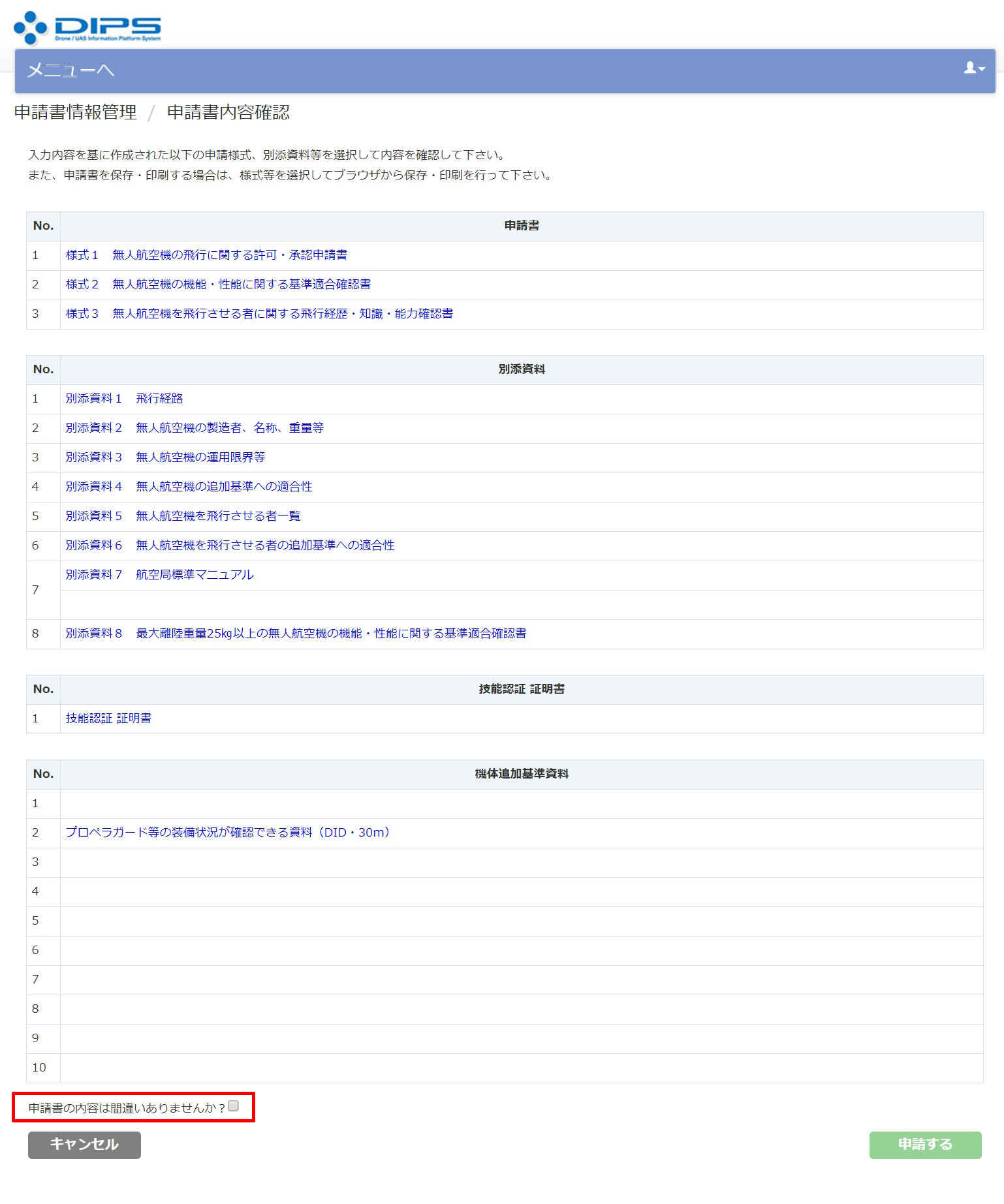
一番下の「許可書等」から、「〇〇〇第〇〇〇号」と記述されている文字をクリックします。
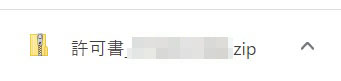
許可証のzipファイルのダウンロードが始まるので、ダウンロードしたファイルを任意の場所に解凍します。
解凍したフォルダの中にある、PDFファイルを開くと、許可証が確認できます。
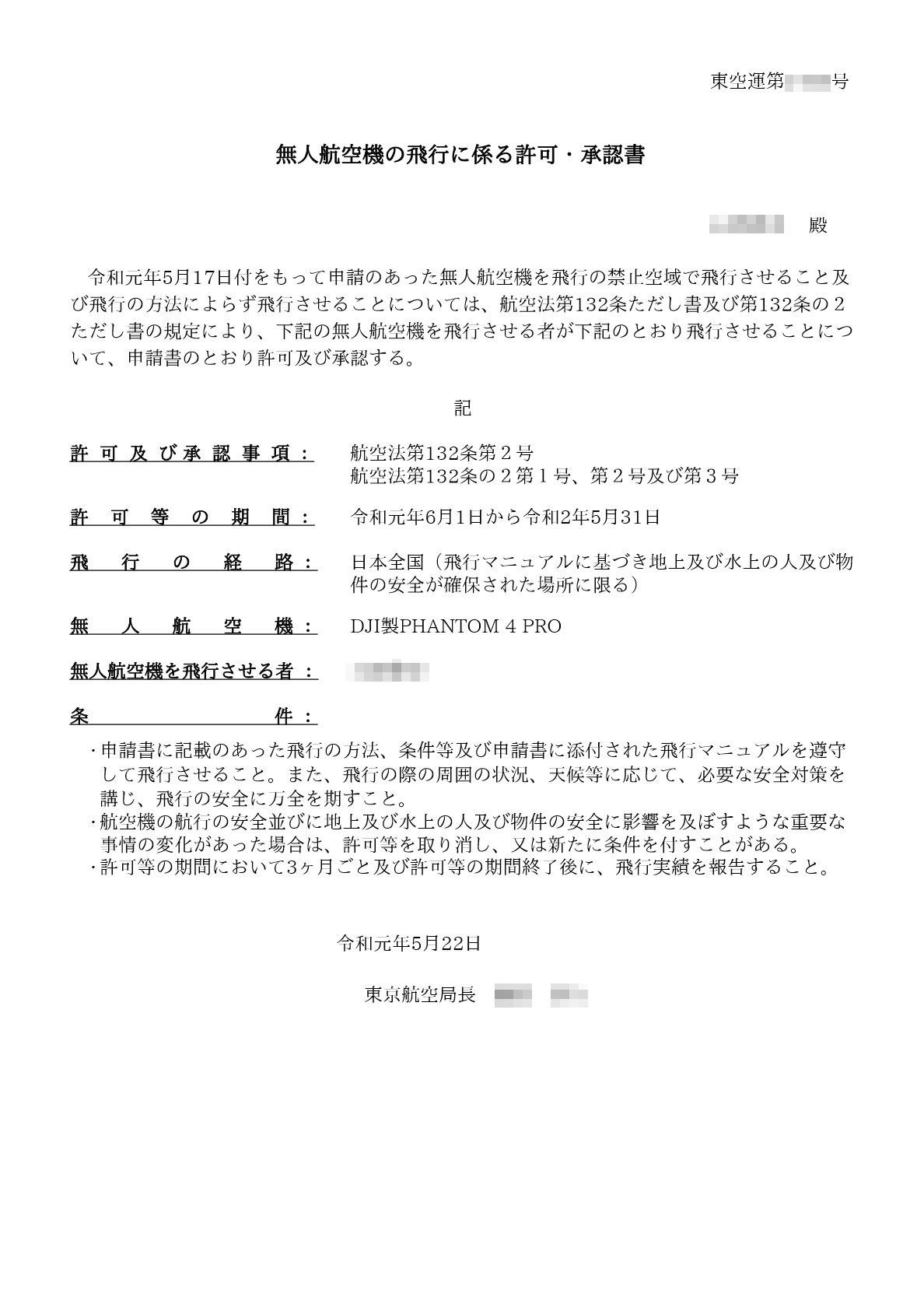
まとめ
以上、前編と後編の2回に渡って、許可・申請の手順を解説しました。
初めて申請の手続きを行う際には、戸惑うかもしれませんが、せっかくドローンスクールの講習を受講しても、申請をして許可を得ていなければ、DID等の飛行禁止空域上空や人・物件から30m以内の上空をドローンで飛行させることが出来ません。
手続きには時間が掛かりますが、ドローンが活用できる場所を増やすためにも、また、万が一事故などが発生した場合の、責任の所在をはっきりさせるためにも、飛行許可申請を行ったほうが良いでしょう。
ドローンに関する「ニュース」・「資格」・「免許」・「法律」・「機体」・「スクール」などはこちら!


